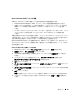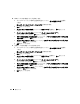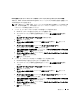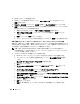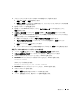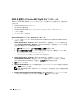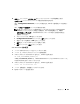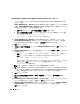Owner's Manual
214 導入ガイド
3
他のすべてのノードを再起動します。
4
他の各ノードの
Windows
デスクトップで、
マイコンピュータ
アイコンを右クリックし、
管理
を選択します。
5
コンピュータの管理
ウィンドウで、
記憶域
を展開し、
ディスクの管理
をクリックします。
6
手順
1
~
2
と「
Oracle Clusterware
用のディスクの準備」で作成したストレージドライブから、
割り当てられたドライブ文字を削除します。
a
論理ドライブを右クリックし、
ドライブ文字とパスの変更
を選択します。
b
ドライブ文字とパスの変更
ウィンドウで、ドライブ文字を選択し、
削除
をクリック
します。
c
確認
ウィンドウで、
はい
をクリックします。
d
ストレージパーティション上の残りの論理ドライブに対して、
手順
a
~
c
を繰り返します。
ASM を使用したデータベースストレージ用のデータベースディスクとリカバリディスクの準備
本項では、自動ストレージ管理(
ASM
)によるディスクストレージの作成に使用する論理ドライブ
の作成方法について説明します。
ASM
によるディスクストレージは、複数のディスクへのスパニン
グが可能な
1
つまたは複数のディスクグループで構成されています。
メモ: OCFS(Oracle Clustered File System)の作成に使用する理論ドライブを作成する場合は、
次の手順を省略して、「OCFS を使用したデータベースストレージ用のデータベースディスクとリカバ
リディスクの準備」を参照してください。
1
データディスク用に
2
つの論理ドライブを作成します。
a
Oracle
データベースとフラッシュリカバリに割り当てられたディスクを確認します。
b
ディスクパーティション領域で空き領域を右クリックし、
新しい論理ドライブ
を選択
します。
新しいパーティションウィザードへようこそ
が表示されます。
c
次へ
をクリックします。
d
パーティションの種類を選択
ウィンドウで
論理ドライブ
を選択し、
次へ
をクリック
します。
e
パーティションサイズの指定
ウィンドウの
パーティションサイズ(
MB
)
フィールドに
5000
と入力し、
次へ
をクリックします。
f
ドライブ文字またはパスの割り当て
ウィンドウで、
ドライブ文字またはドライブパスを割
り当てない
を選択し、
次へ
をクリックします。
g
パーティションのフォーマット
ウィンドウで、
このパーティションをフォーマットしない
を選択し、
次へ
をクリックします。
h
完了
をクリックします。
i
手順
a
~
h
を繰り返して、データディスク用に
2
つ目の論理ドライブを作成します。